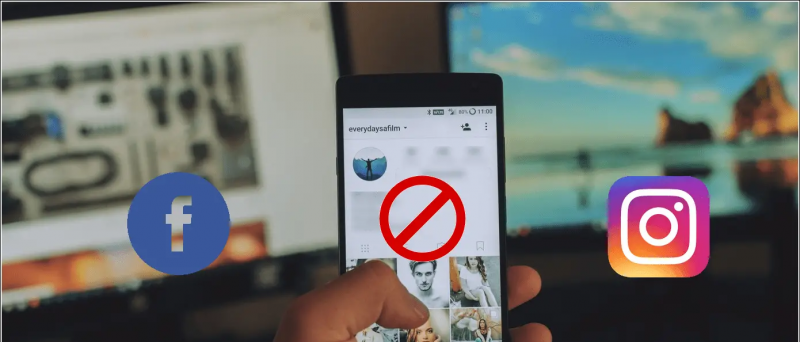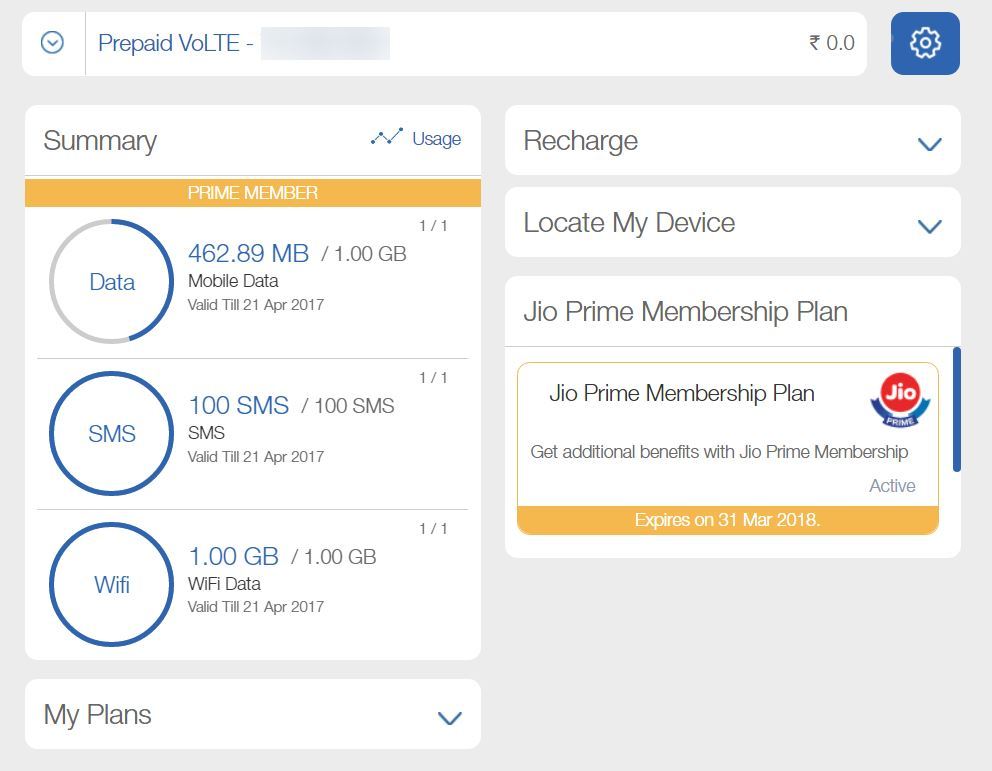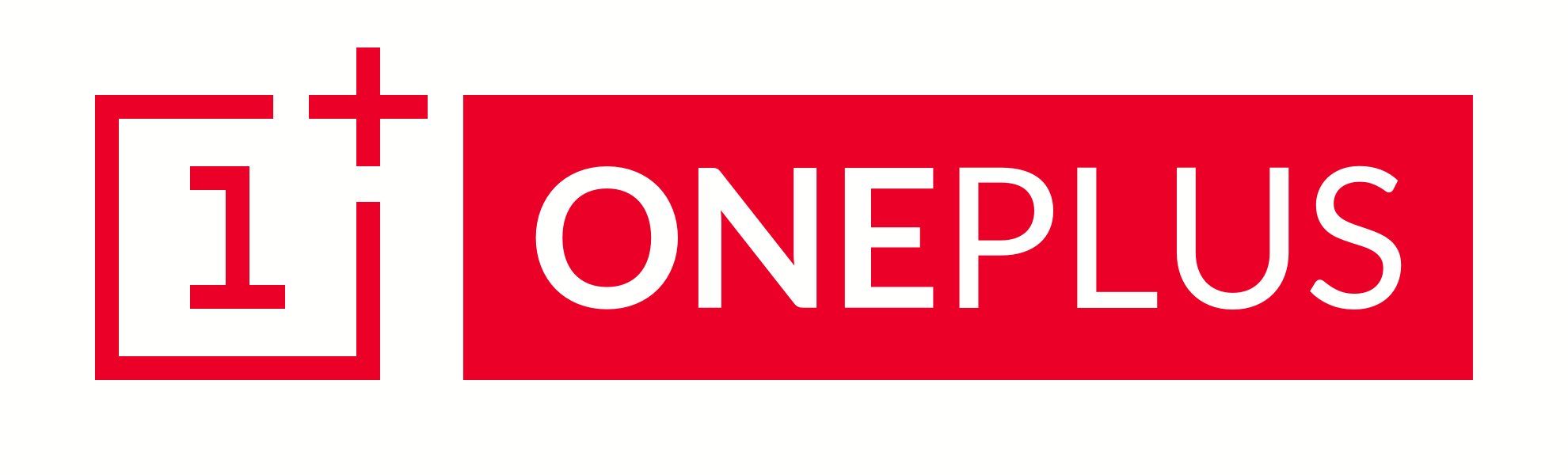Jsme ve druhém měsíci roku 2016 a trh smartphonů je zaplaven spoustou zajímavých smartphonů. Jedním z nejvíce medializovaných jmen z nových verzí je LeEco Le 1s . Čínský výrobce OEM LeEco debutovala na indickém trhu a je ohromena reakcí spotřebitelů. Podle zpráv se společnost úspěšně vyprodala 70 000 jednotek smartphonu za pouhé 2 sekundy .

Věděli jsme, že EUE společnosti LeEco je pro jeho uživatele docela čerstvé, proto jsme se rozhodli ponořit se do hloubky softwarových funkcí a zjistit některé užitečné a zajímavé možnosti v rozhraní.
[stbpro id = ”grey”] Doporučeno: LeEco Le 1s Unboxing, Quick Review, Gaming and Benchmarks [/ stbpro]
Přizpůsobte domovskou obrazovku
EUI na Le 1s je založen na Androidu Lollipop 5.1, ale od skutečného Androidu se v mnoha ohledech liší. Le 1s neobsahuje spouštěč aplikací na domovské obrazovce. Pro procházení aplikací musíte přejet prstem doleva a doprava. Pokud ale dáváte přednost elegantní a uspořádané domovské obrazovce, můžete si vzhled a widgety kdykoli přizpůsobit.


- Chcete-li přesunout ikony z obrazovky, jednoduše klepněte a podržte ikonu a přetáhněte ji na další obrazovku.
- Chcete-li přizpůsobit domovskou obrazovku, stačí klepnout a podržet prázdné místo nebo klávesu posledních aplikací na domovské obrazovce. Otevře se lišta přizpůsobení v dolní části, odkud můžete vybrat widgety pro domovskou obrazovku, Změnit motivy a Vybrat tapety.


Změňte teplotu barvy displeje
Téměř každý smartphone a tablet je vybaven senzorem okolního světla, který upravuje jas displeje podle světelných podmínek. To se však týká pouze úrovně jasu. Nedělá nic pro teplotu barev, což může činit rozdíl mezi pohodlným nočním čtením a nepohodlí při pohledu na pozoruhodnou teplotu displeje.
Mnoho telefonů je vybaveno funkcí vylepšení barev displeje a Le 1s je jedním z nich a nabízí vám možnost změnit teplotu displeje v závislosti na vašem pohodlí. Nabízí 4 různé barevné režimy, které zahrnují a Režim LeTv, režim Vivid, režim Natural a režim Soft . Teplotu můžete změnit pomocí následujících kroků:

Přejděte do Nastavení> Displej> Barevný režim
Můžete také povolit / zakázat vylepšení zobrazení videa možnost automaticky zlepšit sytost barev a plynulost při sledování videa.
[stbpro id = ”info”] Doporučeno: LeEco Le 1s FAQ, klady, zápory, uživatelské dotazy a odpovědi [/ stbpro]
Upravte distribuci obsahu na obrazovce
Pokud jde o čtení, nezáleží na tom, jaké rozlišení obrazovky má vaše zařízení, výchozí textový formát je ostrý a pro čtení poměrně velký. Pokud si přejete, aby bylo písmo čitelnější nebo přátelštější pro oči, můžete jej zmenšit, aby se více vešlo na displej. V EUI poskytuje LeEco dvě metody pro změnu velikosti textu.


Změna velikosti a distribuce obsahu na obrazovce:
Přejděte do Nastavení> Displej> Měřítko .
odebrat zařízení z domovské stránky Google


Ukáže dvě možnosti - Standard a Zoom Standard umožňuje větší obsah a menší text, zatímco Zoom je určen pro ty, kteří mají slabý zrak nebo chtějí vidět větší texty. Můžete také upravit velikost písma v nabídce zobrazení pod Písmo možnosti.
Sledujte rychlost přenosu dat
Tato funkce není něco, co zlepšuje použitelnost nebo rychlost, nebo něco takového, ale určitě vám může jistě nějakým způsobem pomoci. Pomůže vám získat představu o vašem stavu a rychlosti připojení. Když jste připojeni k Wi-Fi nebo mobilní síti, můžete vždy vidět rychlost v horní části obrazovky. Povolení náhledu rychlosti sítě:


Přejít na Nastavení> Mobilní síť se dvěma SIM kartami> Povolit zobrazení rychlosti v reálném čase.
Povolte levé uživatelské rozhraní
LeEco Le 1s je dodáván s 5,5palcovým displejem a víme, že není snadné dosáhnout každou část obrazovky jednou rukou. EUI začlenila malé funkce, které pomohou levým uživatelům. Ve výchozím nastavení mají navigační klávesy klávesu Zpět vpravo, klávesu Domů ve středu a klávesu Multitask vlevo, ale vzor můžete obrátit pomocí těchto jednoduchých kroků:


Přejděte do Nastavení> Usnadnění> Povolit režim na levé straně.



Pokud jste používali Le 1s, pak jste si určitě všimli, že na straně, kde jste odemkli přejetím prstem, je zobrazena numerická klávesnice na uzamčené obrazovce (viz screenshoty výše). Díky tomu je snadné zadat klíč jednou rukou. Povolení a zakázání této možnosti:


Přejděte na Nastavení> Zabezpečení heslem> Povolit / Zakázat uzamčení obrazovky režimu jedné ruky.
Fotografujte klepnutím na snímač otisků prstů
Našli jsme další užitečnou funkci snímače otisků prstů, která vám umožní používat různé otisky prstů. Pomocí snímače otisků prstů můžete klikat na obrázky, stačí jen klepnout na snímač. Díky této funkci je kliknutí na selfie zábavnější a jednodušší. Tato funkce je ve výchozím nastavení zakázána, ale pokud ji chcete povolit:
Přejděte do Nastavení> Otisky prstů> Povolit Klepnutím pořídíte fotografii v části Správa dotykového ovládání.


Nakonfigurujte oznámení
Můžete povolit nebo zakázat zobrazování oznámení na uzamčené obrazovce a můžete také nastavit priority pro jednotlivé aplikace. Většina z nás má ve zvyku udržovat své telefony na stole nebo kdekoli v bezpečí kolem nás, oznámení se neustále objevují a někdy nás zajímá, zda bychom mohli nakonfigurovat naše oznámení podle priority a citlivosti. Le 1s vám umožňuje upřednostnit obsah z oznámení, když je zařízení uzamčeno.
Chcete-li nakonfigurovat oznámení na Le 1s, Přejít na Nastavení> Správa oznámení> Klepnutím na aplikace nastavíte správu oznámení pro konkrétní aplikace - toto vám dá tři možnosti:


odebrat telefon z mého účtu Google
- Povolit oznámení (povolit / zakázat) - Jednoduše povolte nebo zastavte příjem oznámení.
- Prioritní oznámení (Povolit / Zakázat) - To umožní zobrazení oznámení pro vybrané aplikace nahoře.
- Ikona Ikona (Povolit / Zakázat) - Zapnout / vypnout značku upozornění na ikonu. Značky jsou malé tečky označené na neviditelných oznámeních.
Inteligentní asistent baterie
EUI také zahrnoval různé režimy správy baterie pro zvýšení pohodlí a efektivity vaší baterie. Většina výrobců OEM obsahuje v nastavení více režimů úspory baterie a Le 1s má také některé opravdu chytré funkce pro úsporu baterie, které vám v případě potřeby poskytnou stále více šťávy. Povolení režimů úspory baterie:
Přejděte do Nastavení> Baterie> Asistent baterie


Asistent baterie vám umožňuje zvolit nízkou úroveň pro automatické povolení spořiče energie a nabízí 3 různé režimy úspory energie:


- Inteligentní úspora energie - Ovládá funkce, jako jsou vibrace a synchronizace sítě, na základě požadavku.
- Super úspora energie - Omezuje dynamické vizuální efekty a také omezuje přístup k síti pro různé aplikace.
- Ultra dlouhá pohotovostní doba - Zakáže síťové připojení a lze přistupovat k základním aplikacím, jako jsou zasílání zpráv a volání, které nepoužívají internet.
Nastavte automatické zapnutí / vypnutí
Pokud jste někdo, kdo upřednostňuje odříznutí od telefonních hovorů po náročném pracovním dni a zapomenete si vypnout telefon před spaním, pak je to pro vás. Tato možnost vám umožňuje přednastavit čas, kdy chcete telefon vypnout a také kdy ho chcete probudit. V danou dobu se sám vypne a můžete také nastavit alarm, když se zařízení zapne. Konfigurace tohoto nastavení:
Přejděte do Nastavení> Nastavení zapnutí / vypnutí> Povolit / Zakázat plán zapnutí / vypnutí


Nastavení času můžete upravit klepnutím na Automatické zapnutí napájení.
Nakonfigurujte ovládací centrum
Na rozdíl od většiny vlastních ROM ROM EUI nenabízí možnosti zástupců na oznamovacím panelu. Chcete-li přejít na zkratky a rychlá nastavení, musíte klepnout na navigační klávesu „poslední“. Zobrazí se zkratky, ovládací prvky hudby, rychlé nastavení, zástupce nastavení a minimalizované aplikace. Chcete-li nakonfigurovat nástroje podle svého pohodlí, můžete vždy upravit umístění a pořadí přepínačů.
jak zkontrolovat, zda je fotografie upravena photoshopem


Přejděte do Nastavení> Ovládací centrum> Klepnutím a tažením upravte rozložení klávesových zkratek.

Povolit / Zakázat automatické spouštění aplikací
Všimli jsme si, že mnoho aplikací je spuštěno brzy po zapnutí zařízení. Tyto aplikace mají oprávnění pro přístup k datům a internetu bez zobrazení výzvy před spuštěním. Pokud chcete deaktivovat některou z aplikací, u kterých si nepřejete zasahovat do vaší komunikace, sítě, médií, umístění a dalších:
Přejít na Nastavení> Oprávnění> Spravovat automatické spuštění


Tato možnost vám umožní vybrat oprávnění pro každou aplikaci. Mezi různé typy oprávnění patří přístup k telefonu, zprávám, mobilní síti, Wi-Fi, Bluetooth, fotoaparátu, videu, galerii nebo umístění atd.
Závěr
Toto jsou nejčastější funkce, které jsem na Le 1s našel. Budu pokračovat v lovu a budu vás informovat o zajímavějších a užitečnějších funkcích Le 1s. Pokud narazíte na něco užitečného, co chcete o zařízení sdílet, pak se můžete podělit o své myšlenky v sekci komentáře níže.
Komentáře na Facebooku